Эффекты перехода
Практически во всех видео редакторах есть эффекты перехода, то есть при начале сцены или во время смены сцены, кадра или слайда. В программе CrazyTalk Animator 3 нет таких фишек и производитель выпустил анимированный Prop для создания эффектов перехода. Reallusion выпустил пакет состоящий из 150 эффектов и они разделены на 4 категории и цена этого набора 39 американских рублей.
Наборчик по нашим ценам дороговат, так что попробуем сами создать какой нибудь эффект перехода. Для этого нам понадобится Photoshop, CrazyTalk Animator 3.2, ваша фантазия и терпение, но вы поймете, что сложного ничего нет.
Открываем Photoshop создаем или добавляем изображение, я взял изображение

Для чего я вставил зомби поймете ниже, вы можете создать просто пустой документ, скупится не будем размером 1680 на 1050. Теперь наше изображение нужно разделить. Я создам такой эффект в начале нет изображения, а затем оно появится из 6 частей. Если хотите попроще например жалюзи то разделите на горизонтальные или вертикальные полосы одинакового размера. Я разделил на 6 частей.

В начале разделил с помощь направляющих, а затем с помощью инструмента Прямоугольная область выделял каждую часть и вырезал ее на новый слой. так как установил направляющие выделение происходит быстро и легко, слои выглядят вот так Назвать слои можете по своему усмотрению, главное, что бы ориентироваться было легко если будет много элементов. Теперь сохраняем документ в формате PSD и можно закрыть Photoshop, открываем CrazyTalk Animator и перетягиваем наш шедевр в окно программы
Назвать слои можете по своему усмотрению, главное, что бы ориентироваться было легко если будет много элементов. Теперь сохраняем документ в формате PSD и можно закрыть Photoshop, открываем CrazyTalk Animator и перетягиваем наш шедевр в окно программы и в открытом окне выбираем Prop, вас перекинет в режим конструктора и если вам все нравится переходим в режим сцены, растягиваем наш теперь уже реквизит по размеру, а затем нажимаем
и в открытом окне выбираем Prop, вас перекинет в режим конструктора и если вам все нравится переходим в режим сцены, растягиваем наш теперь уже реквизит по размеру, а затем нажимаем![]() Prop Key Editor (покадровый редактор движений реквизита) или нажмите клавишу К. Затем перемещаем движок плей бара на нужное количество кадров, туда где будет заканчиваться эффект. О скорости пока думать не надо изменим позже ну например 50 кадров
Prop Key Editor (покадровый редактор движений реквизита) или нажмите клавишу К. Затем перемещаем движок плей бара на нужное количество кадров, туда где будет заканчиваться эффект. О скорости пока думать не надо изменим позже ну например 50 кадров и нажимаем на вкладку Менеджер сцены
и нажимаем на вкладку Менеджер сцены Вы видите каждый слой отдельно, выделяем 1 и в Prop Key Editor и выбираем способ перемещения, я выбрал с условиями своего замысла Scale ( Масштаб )и пишу нули как по вертикали так и по горизонтали, останется 1, но ничего страшного.
Вы видите каждый слой отдельно, выделяем 1 и в Prop Key Editor и выбираем способ перемещения, я выбрал с условиями своего замысла Scale ( Масштаб )и пишу нули как по вертикали так и по горизонтали, останется 1, но ничего страшного. Проделываем это с каждым слоем, проверяем, если не нравится делаем сброс если понравилось добавляем это движение(Эффект) в меню действий. Кто не в курсе Как для Accessory создать Action menu, а после создания (Вы можете сделать несколько эффектов) меню действий переходим в режим конструктора и сохраняем реквизит.
Проделываем это с каждым слоем, проверяем, если не нравится делаем сброс если понравилось добавляем это движение(Эффект) в меню действий. Кто не в курсе Как для Accessory создать Action menu, а после создания (Вы можете сделать несколько эффектов) меню действий переходим в режим конструктора и сохраняем реквизит. Вы видите значок Ani , значит ваш реквизит обладает действиями которые можно открыть в контекстном меню. Смотрим, что у меня получилось.
Вы видите значок Ani , значит ваш реквизит обладает действиями которые можно открыть в контекстном меню. Смотрим, что у меня получилось.
Вы можете повторить этот урок скачав проект с Яндекс диска.
Visits: 806

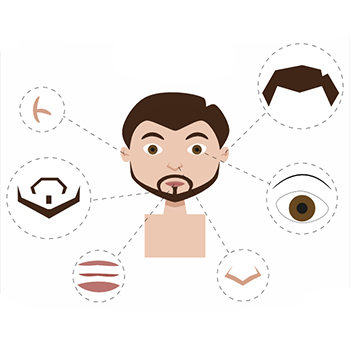


ну если подумать, то можно и движение придать, и деформацию, да и вращение с прозрачностью .от нуля до ста, что бы никаких 1х1 пиксель не торчал перед экраном.
https://youtu.be/30aLzG9cUHk
можно с помощью одного проп-спрайта наколбасить десяток переходов, используя параллельно шопер. А вообще, между сценами, я бы делал какие-то неординарные. Допустим сцена с улицы переходит в дом. 1сцена, бежит кот от собаки на камеру , он врезается в экран, его морда на весь экран расплющивается и сползает вниз, открывая вид на 2 сцену – комнату, снизу появляется уже спокойный кот, бредущий к молоку…